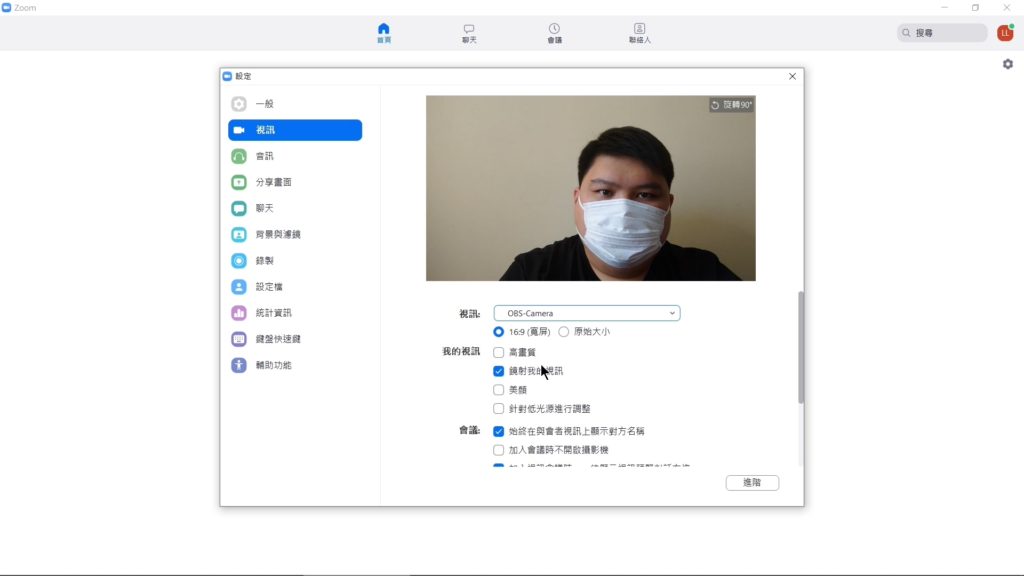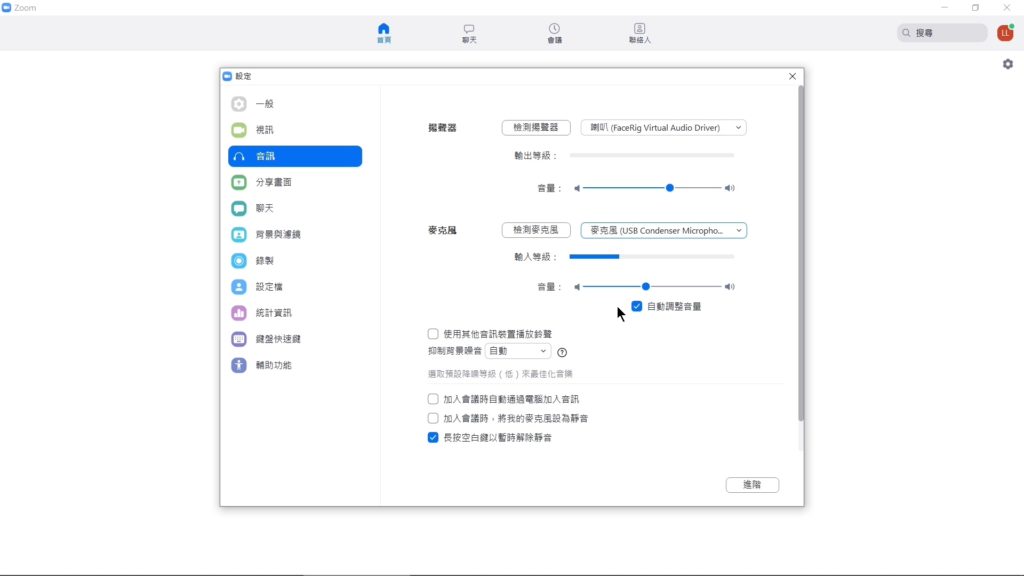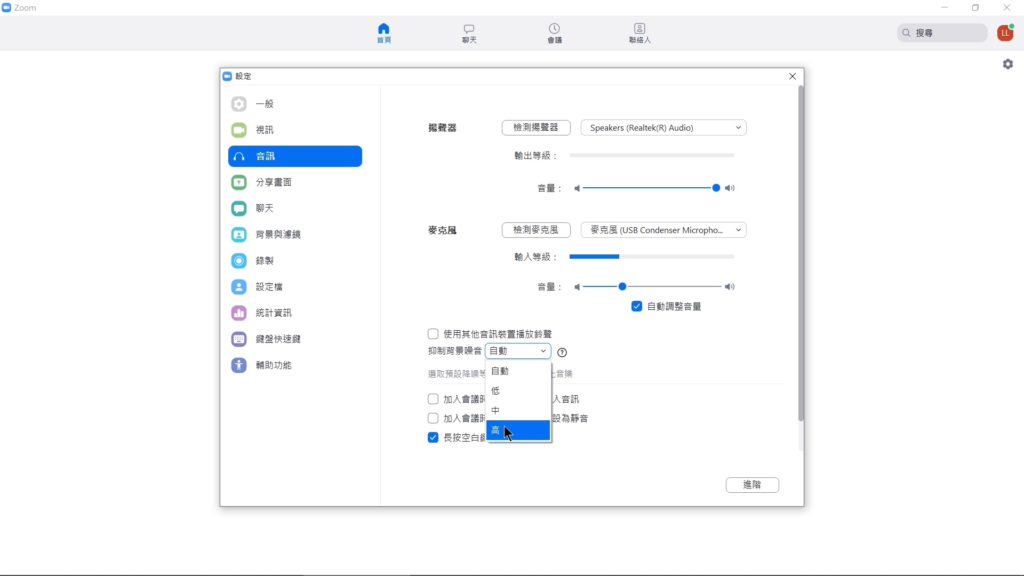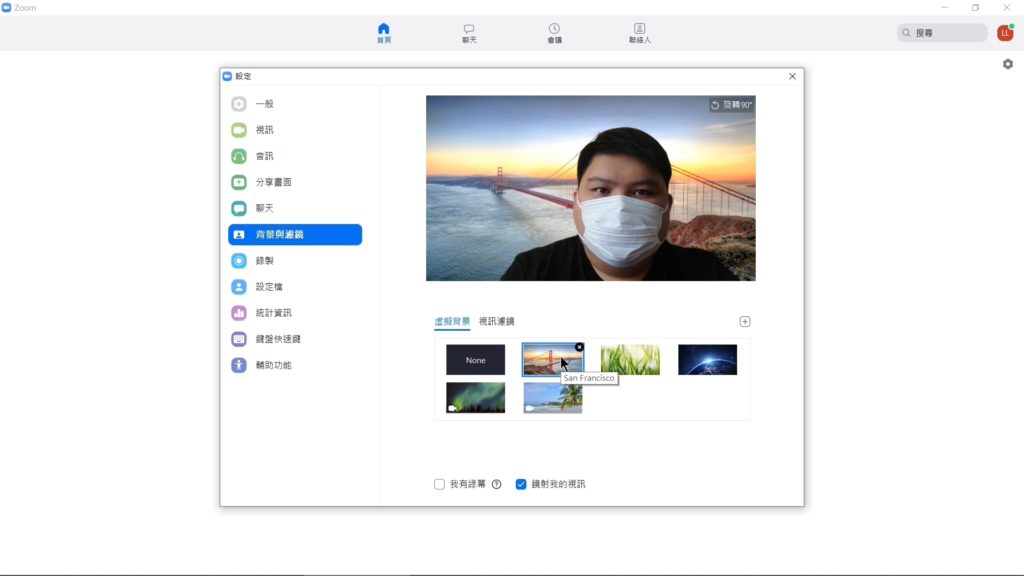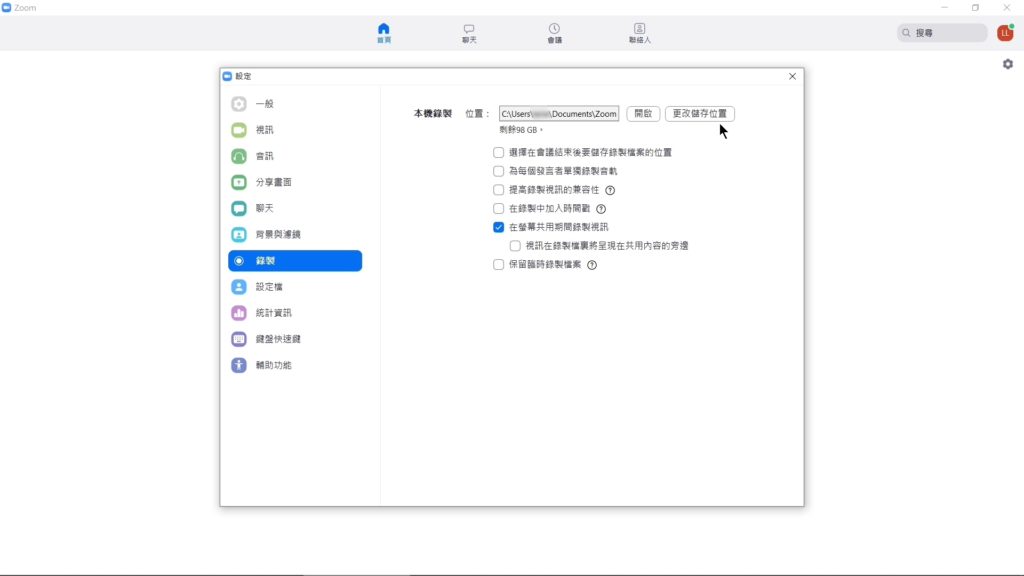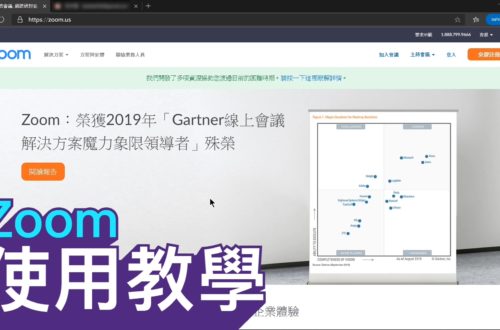ZOOM使用教學一:初次使用
初次使用請登入以下網址
https://zoom.us/
按下右上角「免費註冊」按鈕,輸入基本資料及電郵地址後,會於電子郵箱中找到Zoom的啟動電郵,並按下「啟用帳戶」按鈕;個人帳戶請於「是否代表學校進行註冊」項目中選擇「否」,再輸入資料,設置密碼後即可使用。
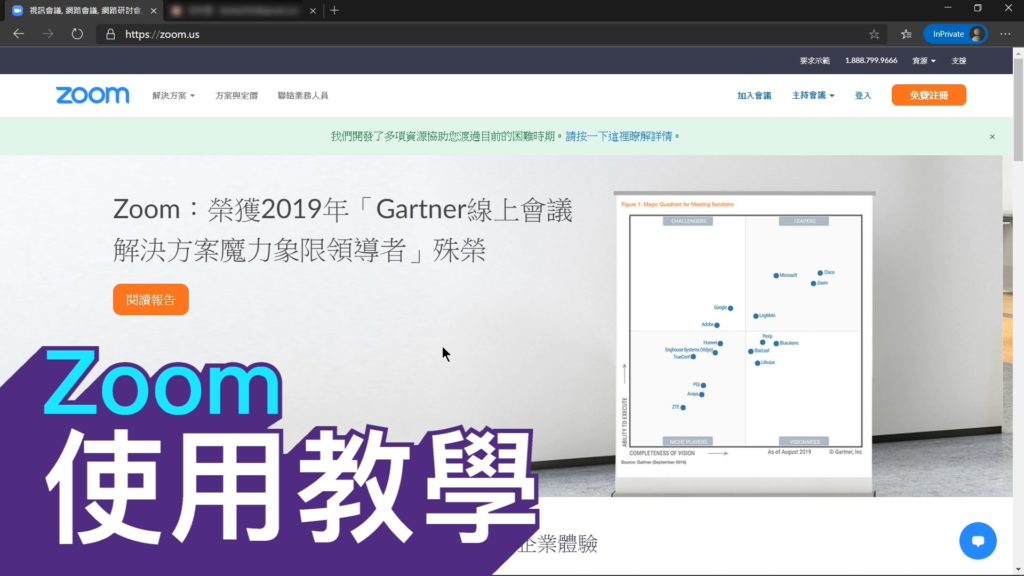
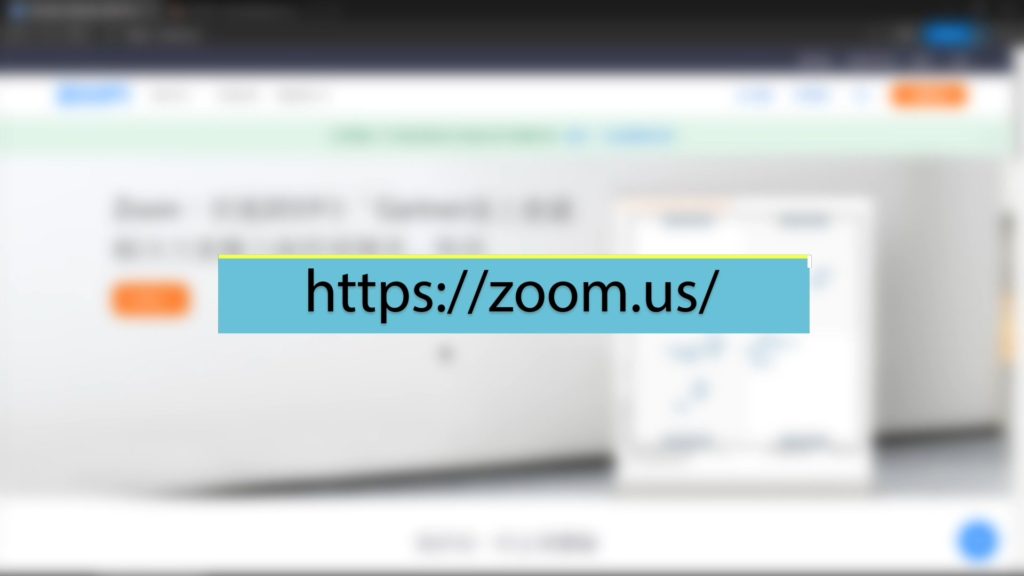
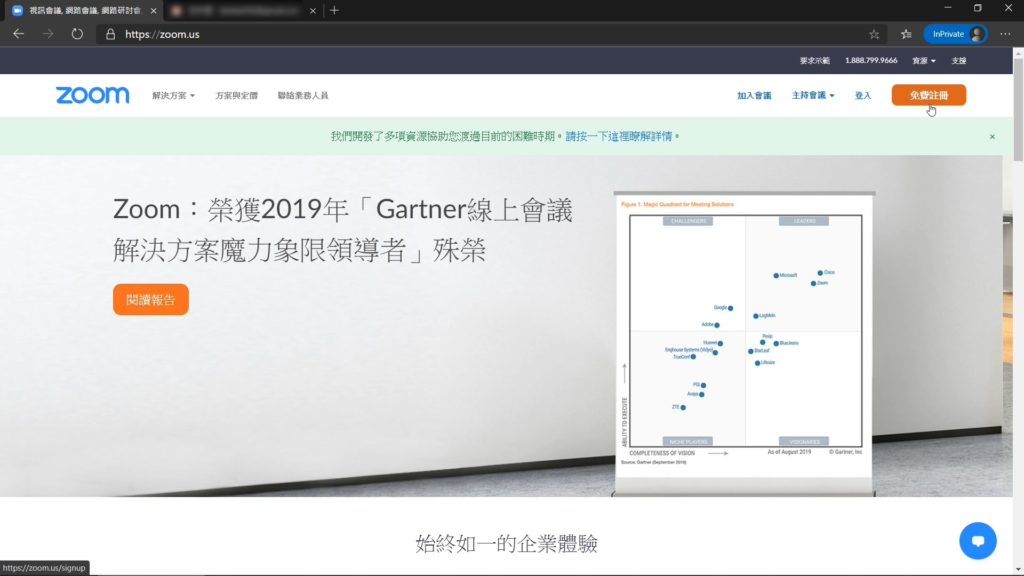
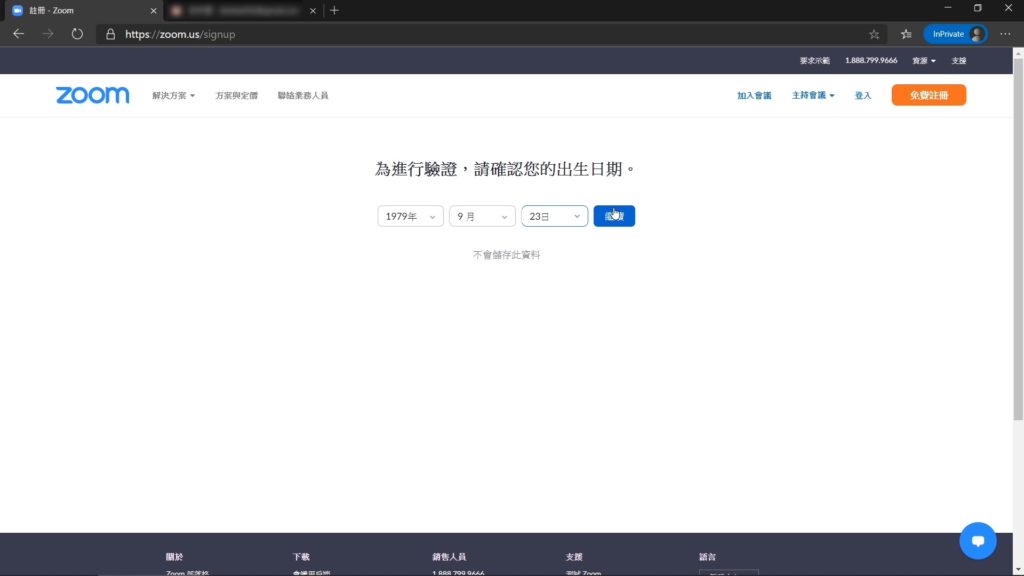
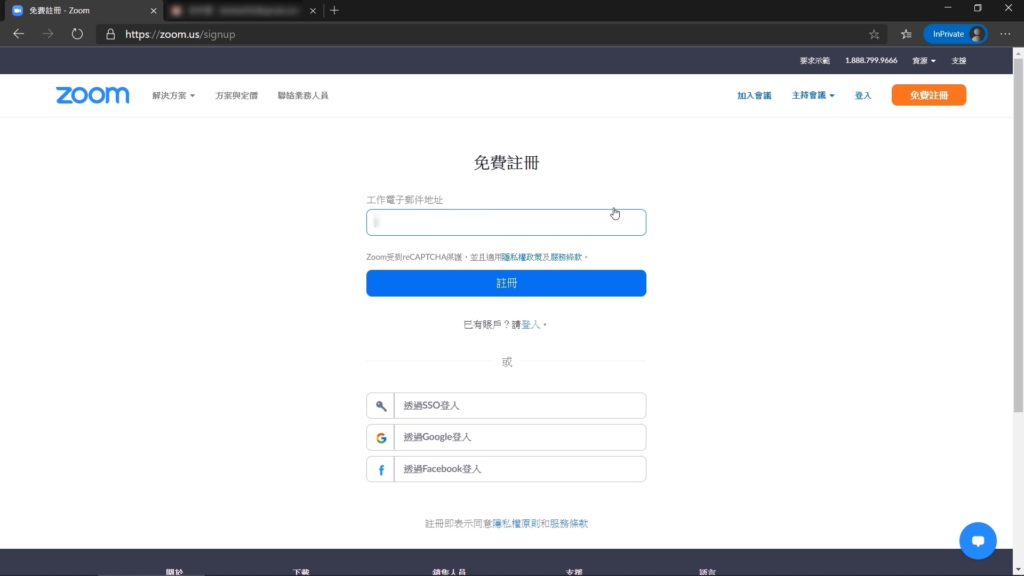
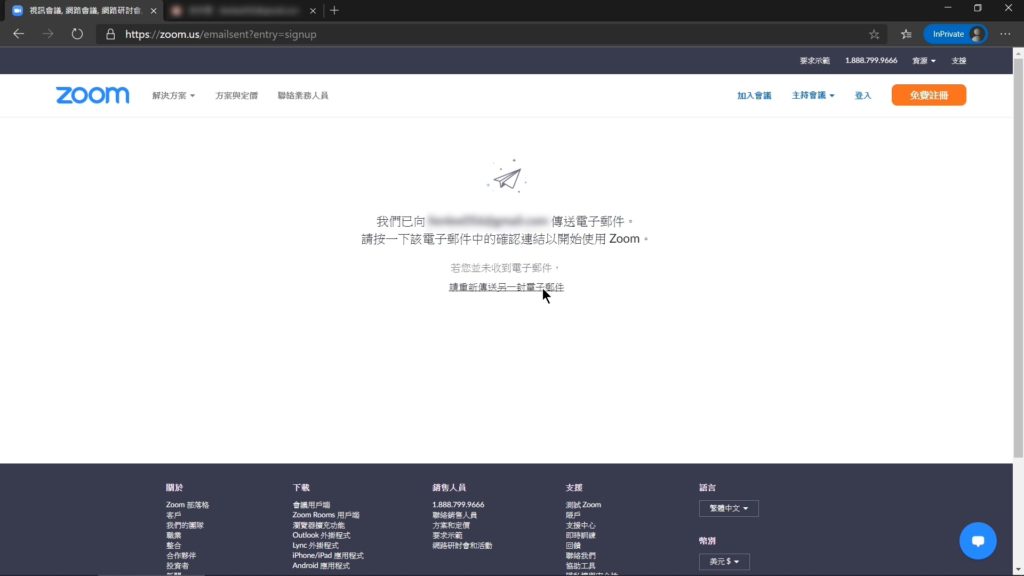
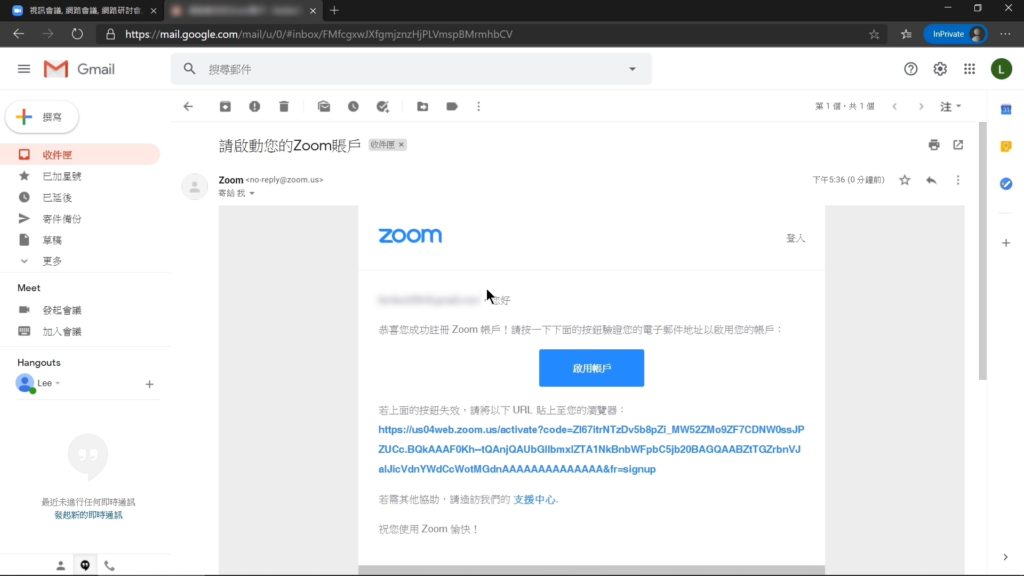
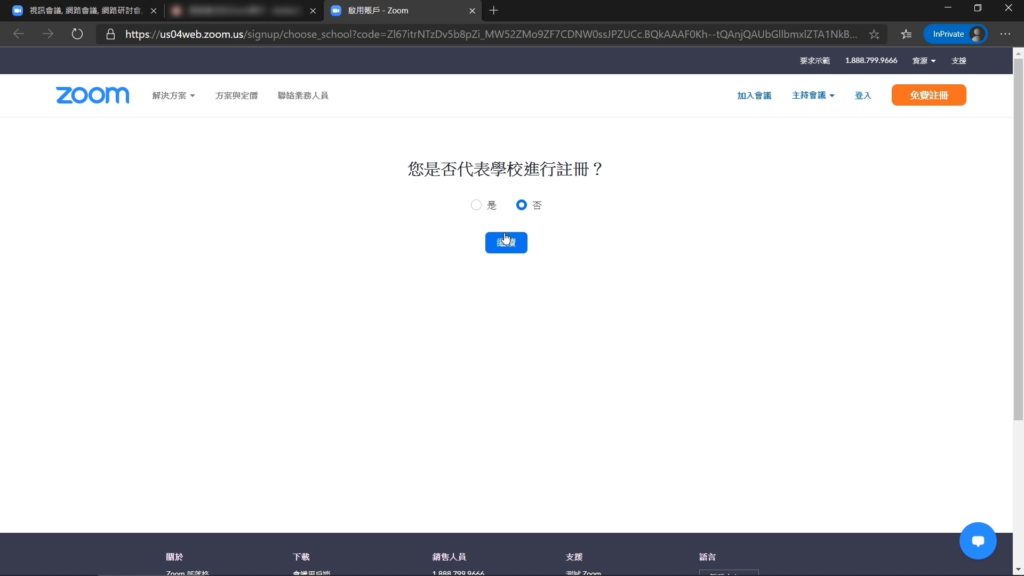
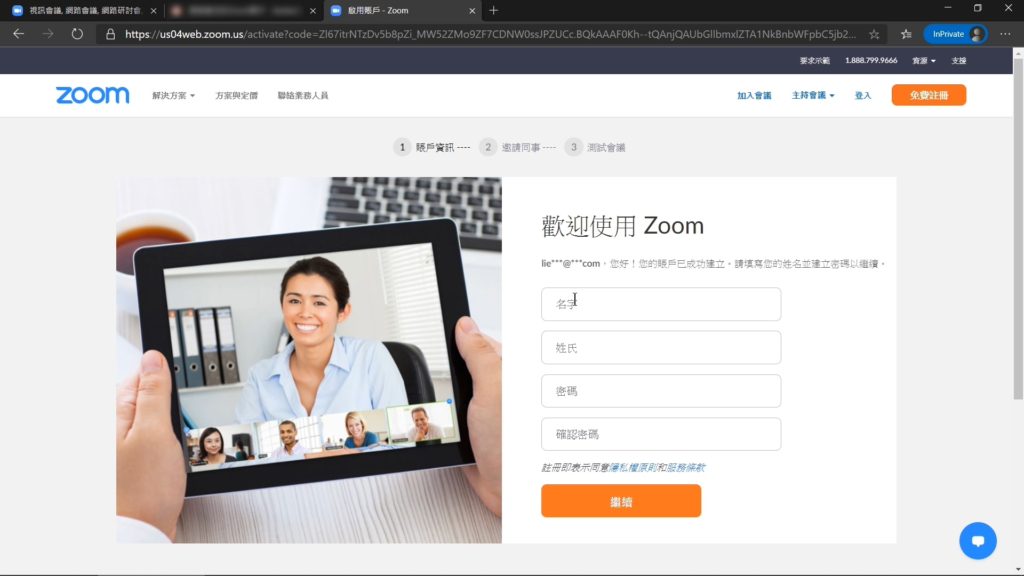
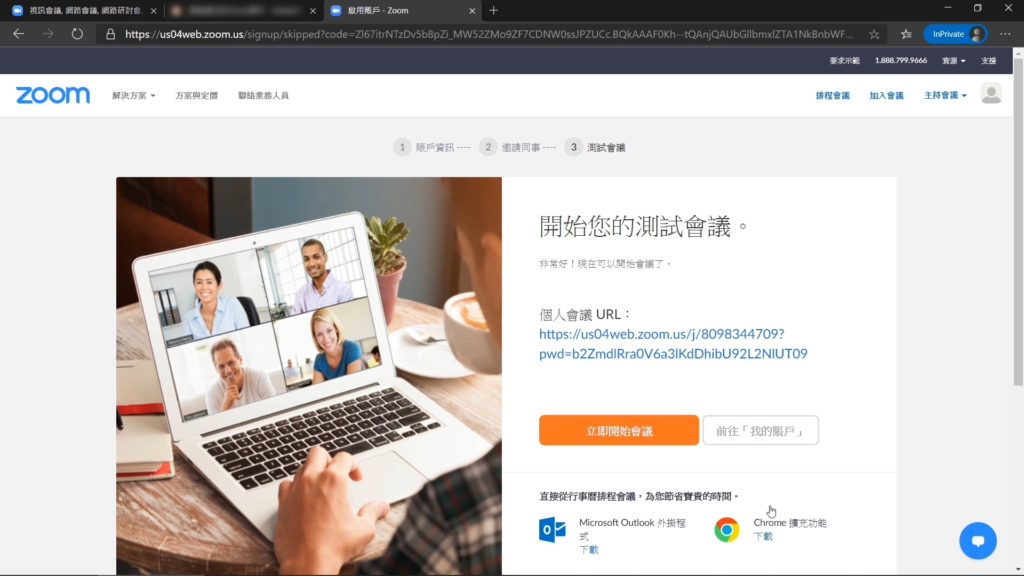
進行會議
於進行會議以前,先按下前往「我的帳戶」進入帳戶設定,個人會議ID一欄,是老師的個人會議室專用ID,學生可以透過此ID進入到老師的會議室,此會議ID不能自訂;如需自訂需升級至收費版本,按下左方「設定」,並打開「等候室」、「讓參與者進入時靜音」、以及「分組討論會議室」功能。
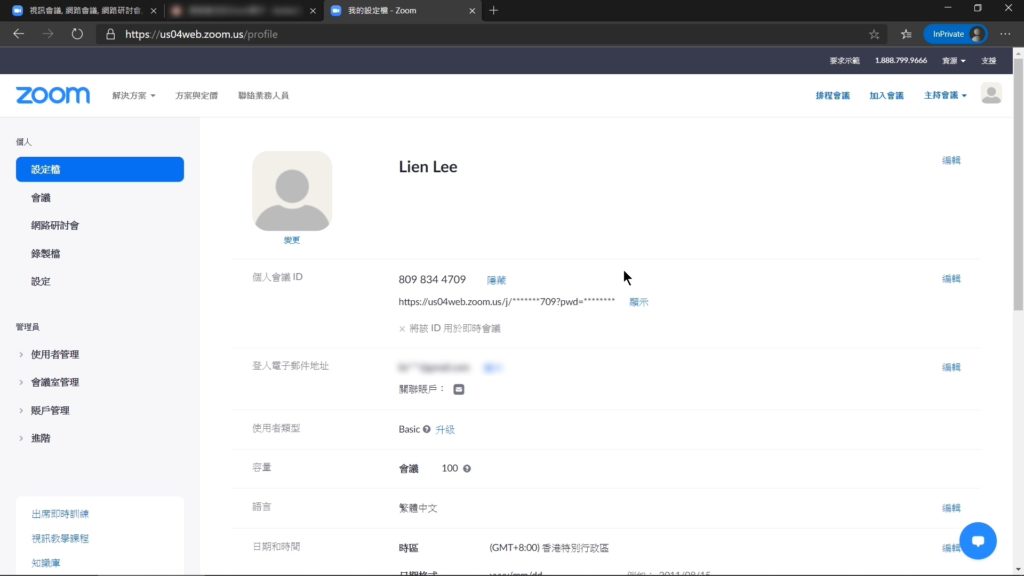
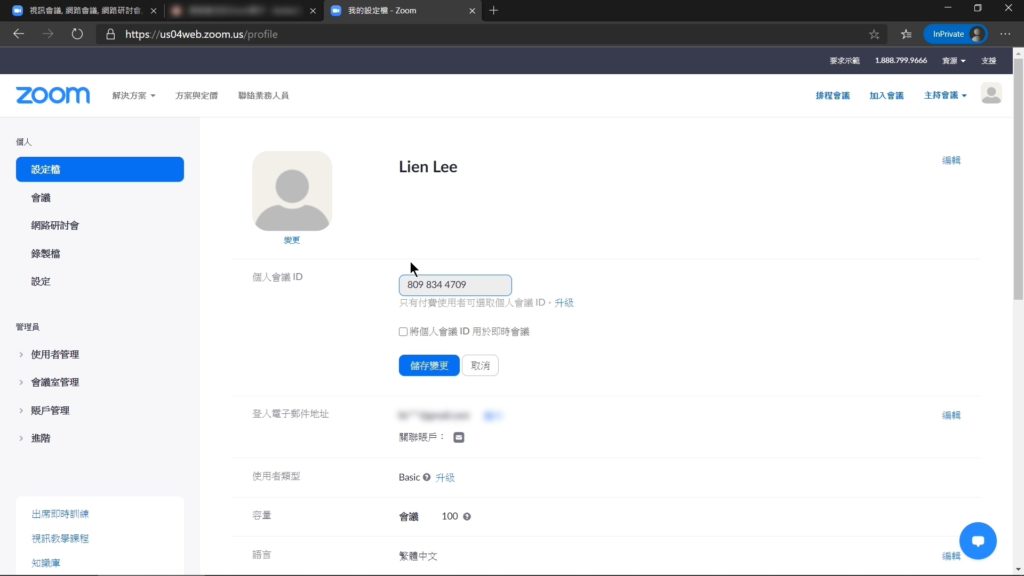
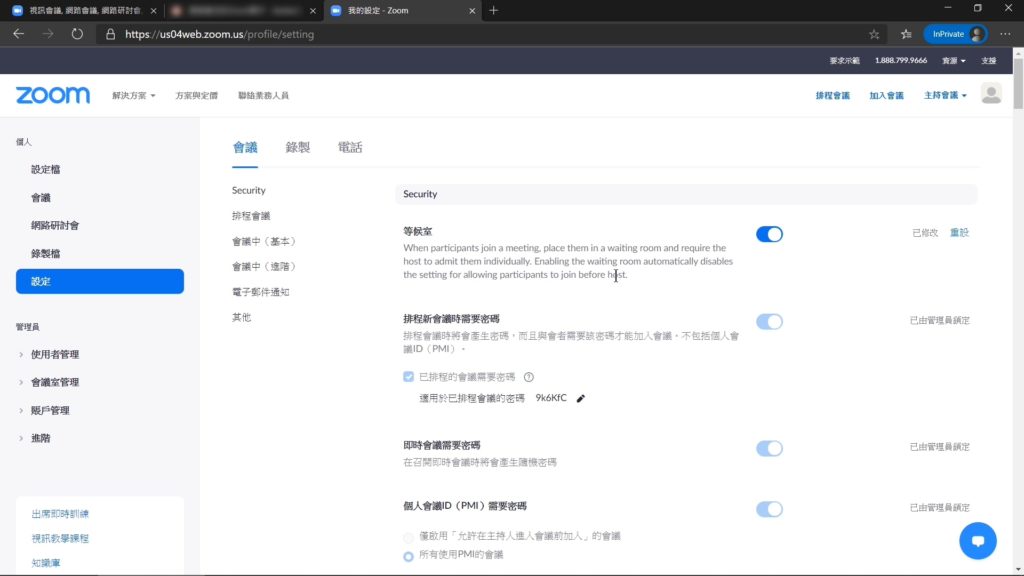
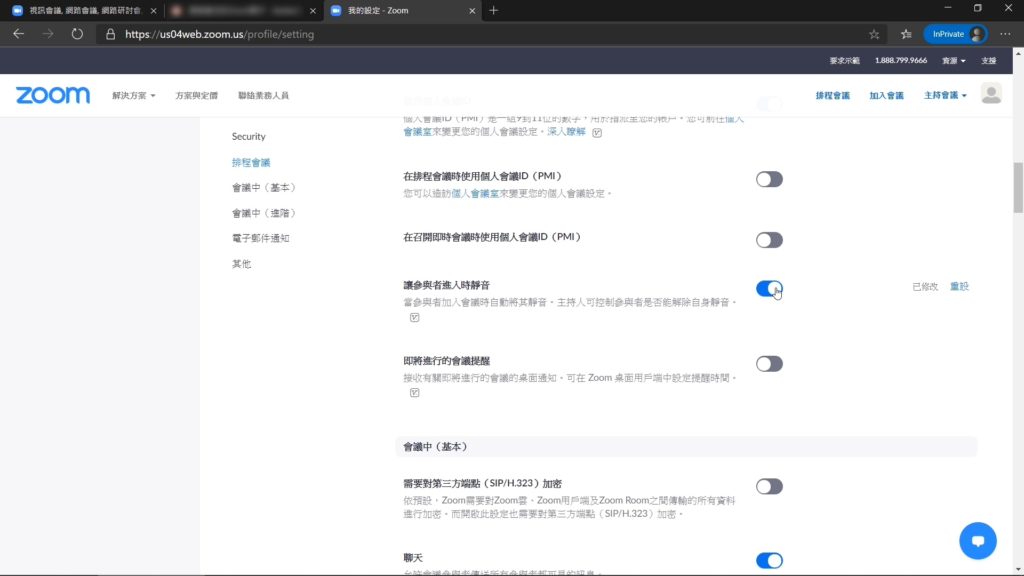
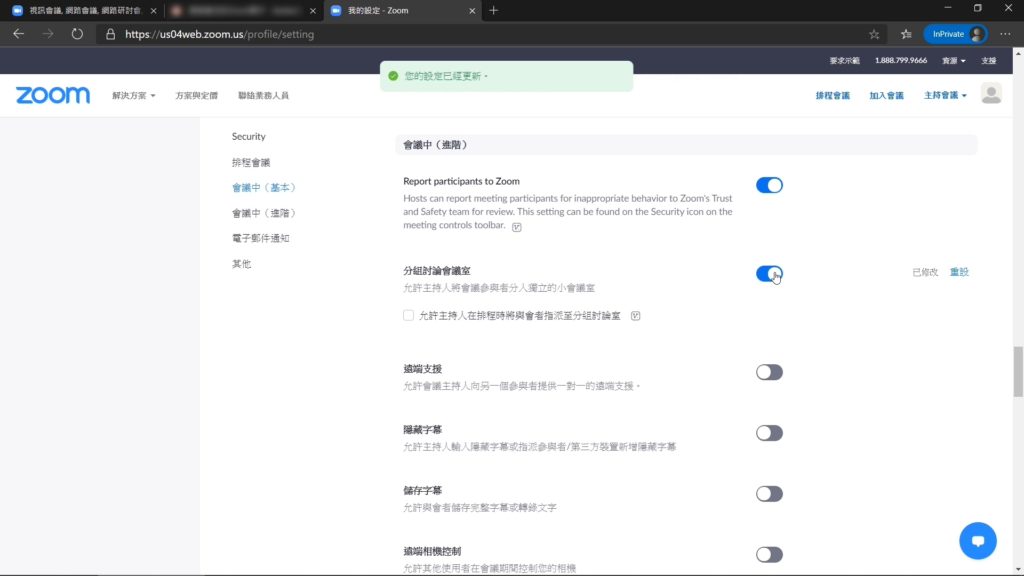
然後老師使用會議室時可以透過網頁版或Zoom會議用戶端軟件,建議使用會議用戶端軟件,於 https://zoom.us/download,下載Zoom會議用戶端共啟動,將會自動安裝程式,完成後啟動Zoom軟件。
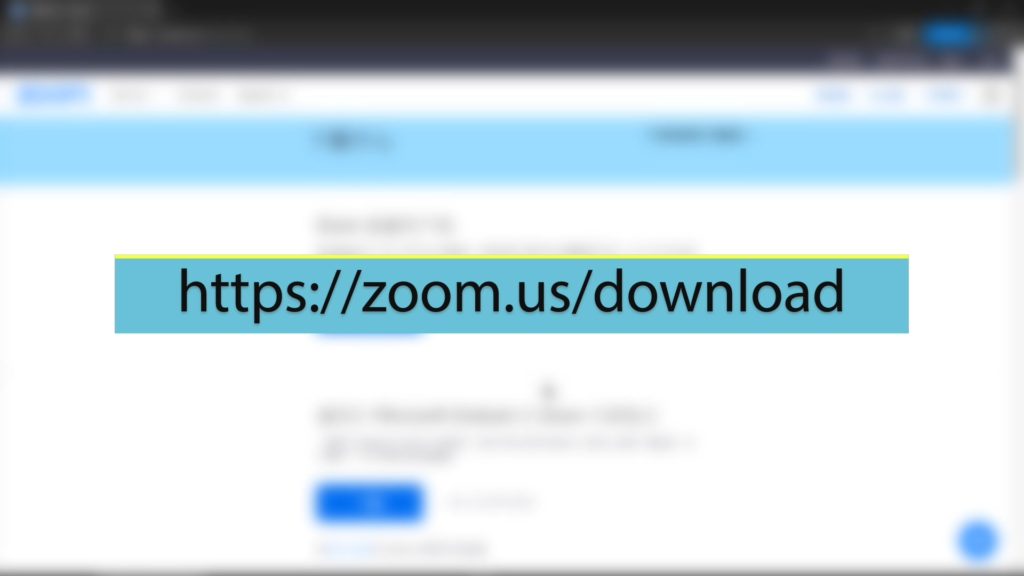
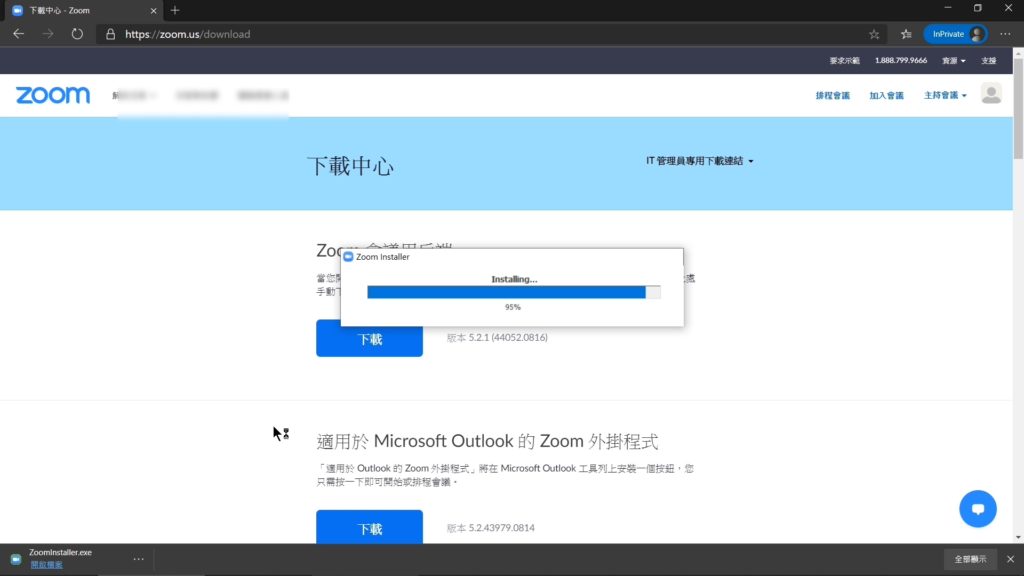
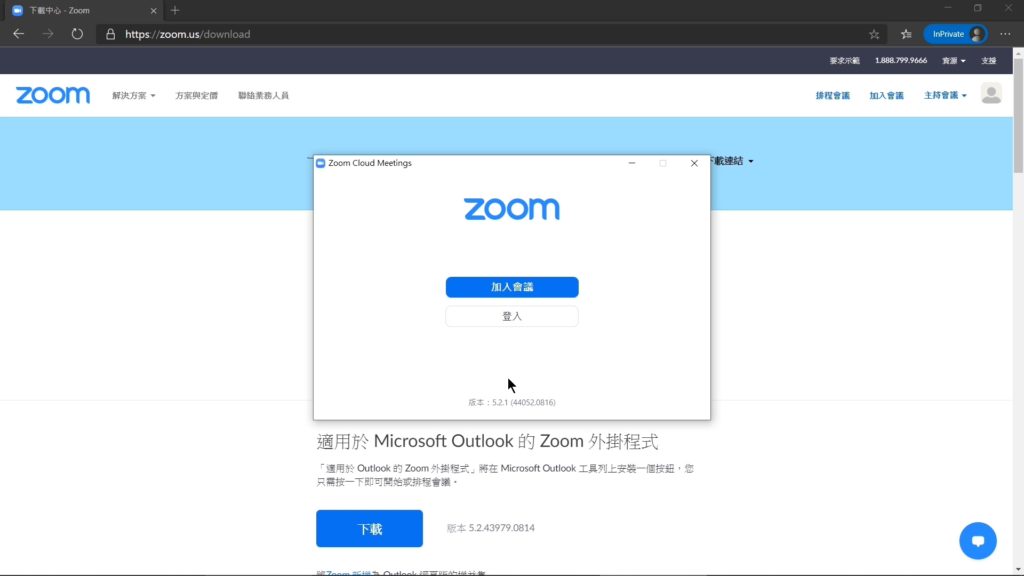
啟動後,按下「登入」按鈕,登入剛剛申請了的帳號,登入後就會看會議的主板面。
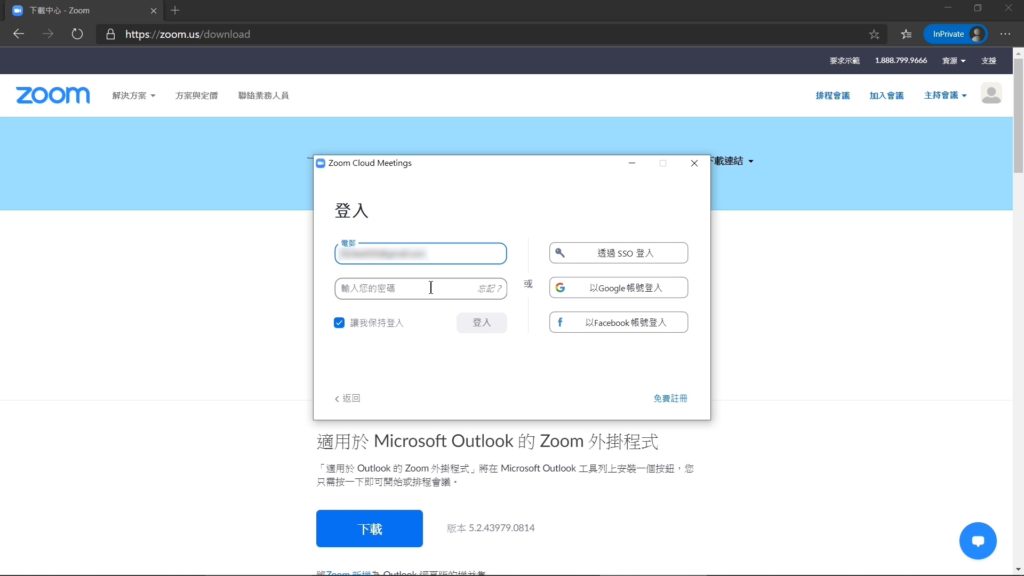
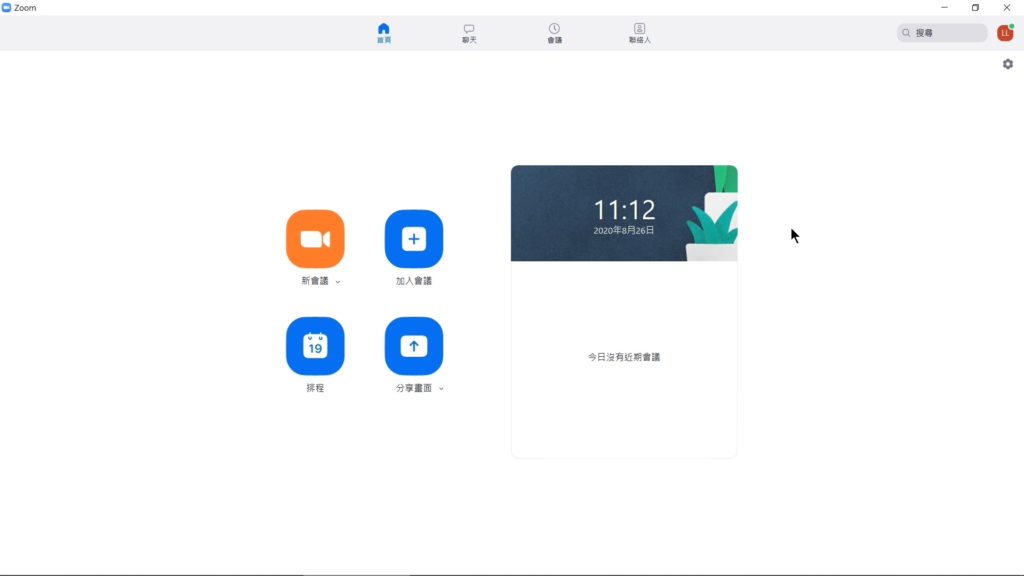
設置會議前,先進行一些設定,按下右上角齒輪圖示進入設定。
首先於【視訊】中選用合適的鏡頭裝置,是否使用高畫質畫面等;
再於【音訊】選用合適的喇叭與麥克風裝置,可以按下「檢測」按鈕進行測試。
如老師所處環景背景噪音較大,可以將下方的 【抑制背景噪音】設置為高,其後於【背景與濾鏡】中可以選用虛擬背景以保障私隱
並於錄製中,設置錄製影片檔案位置,亦可以決定是否為每個發言者單獨錄製音軌。